
Os discos rígidos usam S.M.A.R.T. (Auto-monitoramento, análise e tecnologia de relatórios) para avaliar sua própria confiabilidade e determinar se eles estão falhando. Você pode visualizar o S.M.A.R.T. do seu disco rígido dados e veja se começou a desenvolver problemas.
Os discos rígidos não duram para sempre e muitas vezes você não consegue ver o fim chegando. Felizmente, a maioria das unidades modernas oferece suporte a S.M.A.R.T., portanto, elas podem fazer pelo menos algum automonitoramento básico. Infelizmente, o Windows não tem uma ferramenta interna fácil de usar que mostra o S.M.A.R.T. do seu disco rígido dados. Você pode ver um S.M.A.R.T. muito básico status no prompt de comando, mas para realmente ver essas informações, você precisará obter um aplicativo de terceiros.
Verifique S.M.A.R.T. Status com CrystalDiskInfo
RELACIONADOS: O que é um aplicativo "portátil" e por que ele é importante?
CrystalDiskInfo (grátis) é um programa de código aberto fácil de usar que pode mostrar o S.M.A.R.T. detalhes de status informados por seus discos rígidos. Você pode baixar um instalável ou versão portátil - a escolha é sua.
Depois de ter o CrystalDiskInfo em execução, é um aplicativo bastante simples. A vista principal mostra o S.M.A.R.T. informações de status de seus discos rígidos. Se tudo estiver funcionando corretamente, você deverá ver o status “Bom “ exibido. Na imagem abaixo, logo abaixo da barra de menu, você pode ver que todas as três unidades em nosso sistema relatam um status “Bom” e você pode até mesmo visualizar a temperatura de cada unidade. Outros status que você pode ver incluem "Ruim" (que geralmente indica uma unidade que está morta ou quase morta), "Cuidado" (que indica uma unidade que você provavelmente deve estar pensando em fazer backup e substituir) e "Desconhecido" (que significa apenas que as informações SMART não puderam ser obtidas).
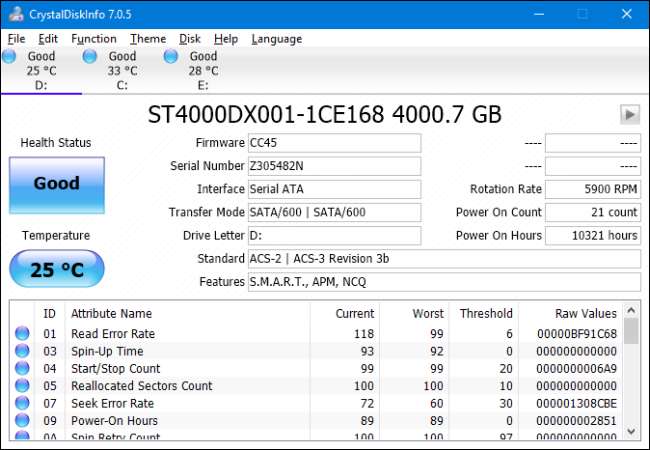
Você também pode ver uma lista de informações detalhadas sobre cada unidade, mas a menos que você seja um profissional - ou esteja solucionando problemas em algo muito específico - provavelmente não significará muito para você. Se você estiver interessado, no entanto, o Página da Wikipedia para S.M.A.R.T. mantém uma boa lista desses atributos, junto com como eles podem ser interpretados.
Não há muito mais no aplicativo, mas há um outro recurso que vale a pena destacar. Se você estiver particularmente preocupado com a integridade de uma unidade, pode definir o CrystalDiskInfo para iniciar com o Windows e ser executado como um aplicativo de segundo plano. Enquanto estiver sendo executado dessa forma, o CrystalDiskInfo enviará uma notificação para alertá-lo se o arquivo S.M.A.R.T. status de quaisquer mudanças na unidade. Basta abrir o menu “Função” e ativar as opções “Residente” e “Inicializar”.
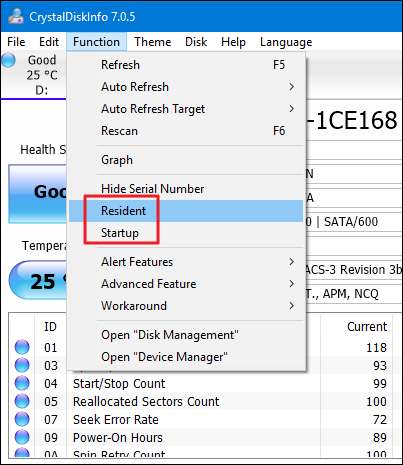
Verifique S.M.A.R.T. Status no prompt de comando
Você também pode visualizar um S.M.A.R.T. status no prompt de comando do Windows. Para abrir o Prompt de Comando, clique em Iniciar, digite “Prompt de Comando” e pressione Enter.

No prompt, digite (ou copie e cole) o seguinte comando e pressione Enter:
wmic diskdrive obter status
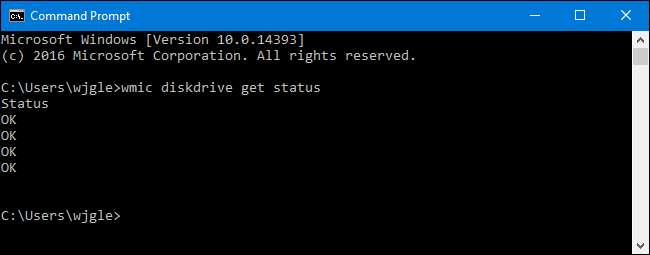
Se tudo estiver funcionando corretamente, você deverá ver o status “OK” exibido para cada disco rígido em seu sistema. Outros status - como “Ruim”, “Cuidado” ou “Desconhecido” - podem indicar problemas com sua unidade ou erros ao recuperar S.M.A.R.T. em formação.
Socorro, meu disco rígido está morrendo!
Se o S.M.A.R.T. status indica que você tem um erro, não significa necessariamente que seu disco rígido irá falhar imediatamente. No entanto, se houver um S.M.A.R.T. erro, seria sensato supor que seu disco rígido está em processo de falha. Uma falha completa pode ocorrer em alguns minutos, alguns meses ou - em alguns casos - até alguns anos. Não importa o tempo que demore, você não deve confiar seus dados no disco rígido.
Certifique-se de ter backups atualizados de todos os seus arquivos armazenados em outra mídia, como um disco rígido externo ou discos ópticos. Obviamente, este é um bom conselho, caso você conheça o S.M.A.R.T. status de suas unidades ou não. Problemas - incluindo falha da unidade - podem acontecer a qualquer momento e sem aviso. Com o backup adequado dos arquivos, você deve tentar substituir o disco rígido o mais rápido possível. Você simplesmente não pode considerar um disco rígido que falha em um S.M.A.R.T. teste para ser confiável. Mesmo que seu disco rígido não morra completamente, ele pode corromper partes de seus dados. Você também pode considerar usar o ferramenta chkdsk no Windows para diagnosticar e reparar quaisquer problemas relacionados que possa.
RELACIONADOS: Qual é a melhor maneira de fazer backup do meu computador?
Obviamente, o hardware não é perfeito - os discos rígidos podem falhar sem qualquer S.M.A.R.T. avisos. No entanto, S.M.A.R.T. pode lhe dar um aviso prévio quando um disco rígido não está funcionando como deveria.
Crédito da imagem: wonderferret / Flickr







